реклама
 MediaMonkey е пълнофункционален музикален плейър и организатор на музикална колекция. Той може да конвертира аудио, автоматично да преименува вашите файлове, да намира дубликати и липсващи маркери, да създава и запазва плейлисти, да генерира статистически отчети и други! Има и професионална версия, наречена MediaMonkey Gold която се продава за $ 24.95.
MediaMonkey е пълнофункционален музикален плейър и организатор на музикална колекция. Той може да конвертира аудио, автоматично да преименува вашите файлове, да намира дубликати и липсващи маркери, да създава и запазва плейлисти, да генерира статистически отчети и други! Има и професионална версия, наречена MediaMonkey Gold която се продава за $ 24.95.
Вярваш или не, MediaMonkey се предлага с много БЕЗПЛАТНИ функции, които улесняват организирането на вашата музикална колекция и се наслаждавайте на най-новите Gnarls Barkley или Beethoven. Ако организирате парти (див, луд или по друг начин), просто задайте „Режим на партита“ и не е нужно да се притеснявате, че вашите приятели и гости ще променят списъка за изпълнение.
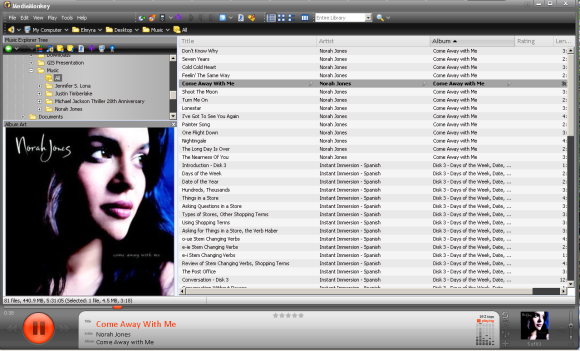
Защо имам нужда от MediaMonkey?
Ако сте като мен и имате концерти на музикални концерти, но нямате техническо ноу-хау (или търпение) да ръчно редактирайте маркерите ID3 или изтеглете корици на албуми, MediaMonkey е един от най-добрите продукти на пазар. Той е лесен за използване и интуитивен.
Имате ли iPod? ITunes кара ли да искаш да крещиш и да бягаш за хълмовете? MediaMonkey има вградена поддръжка за iPod, така че отнема само няколко щраквания и можете да изпращате музика на вашия iPod и управлявайте вашия iPod лесно. Можете също да синхронизирате MP3 телефони (като моя LG Rumor) или други музикални плейъри също.
Вие сте в персонализация? Аз съм. И общността на MediaMonkey има кожи (теми), достъпни за почти всяка личност навън - и ако се занимавате с кодиране, можете да създадете свои собствени кожи!
В обобщение, MediaMonkey прави всичко, което правят другите играчи, и още - БЕЗПЛАТНО.
Добре, убедите ме, как да получа MediaMonkey?
Изтеглете MediaMonkey от своя уебсайт - и за онези потребители на енергия, които се нуждаят от по-бързи възможности за запис на CD / DVD, напреднали таймери, таймер за сън и други, "Gold" надграждане на MediaMonkey е $ 19.95.
Сега, когато придобихте MediaMonkey, нека опитаме да актуализираме нашите музикални колекции!
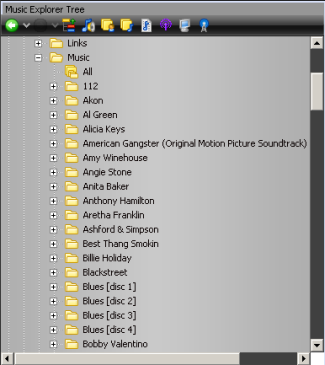 Намерете липсващите албуми на артикула и ID3 тагове за вашата колекция!
Намерете липсващите албуми на артикула и ID3 тагове за вашата колекция!
- В секцията с дърво на папки отляво отидете на My Computer> My Documents (Documents) и Music (или папката, съдържаща вашите музикални файлове).
- Изберете папката си „Музика“, след това изберете бутона „Всички“. Всички ваши музикални файлове ще се покажат в прозореца. Вашите музикални файлове ще се появят в главния прозорец. Кликнете върху колоната Албум, за да сортирате песните си по албум.
- Изберете всички песни в албум. Или щракнете върху първата песен, натиснете SHIFT и изберете последната песен. Или плъзнете кутия около песните, както правите в Windows.
- Натиснете CTRL + L за да стартирате функцията за автоматично маркиране на MediaMonkey от Amazon. Изчакайте няколко секунди и ще видите списъка с произведения на изкуството и песен за вашия албум. Понякога функцията не изтегля точната информация от Amazon, но не се отчайвайте - просто изчистете полето за търсене и въведете ръчно името на албума. Можете също да изберете стрелката „надолу“ до името на албума и да видите дали има други съвпадения.
- Кликнете върху бутона Auto-Tag, оставете MediaMonkey да направи своята магия и абракадабра! MediaMonkey добавя вградено обзавеждане на албуми към избраните от вас музикални песни, както и актуализирана информация за маркера ID3 - име на изпълнител, албум, дата на издаване, лейбъл и имена на песни!
- А сега си погладете гърба, изпийте вода и повторете за всичките си албуми. Да, това може да отнеме известно време, но ТОЛКО си заслужава, не мислите ли !!!
По-нататък управлявайте и се наслаждавайте на вашата музикална колекция с MediaMonkey!
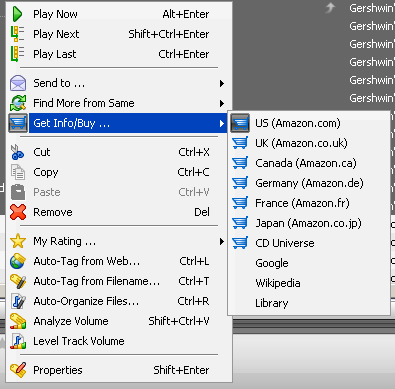 Когато щракнете с десния бутон върху избран албум или песен, можете да намерите цял набор от функции, които да ви помогнат в по-нататъшното управление на вашата музикална колекция.
Когато щракнете с десния бутон върху избран албум или песен, можете да намерите цял набор от функции, които да ви помогнат в по-нататъшното управление на вашата музикална колекция.
Това включва основи като „Възпроизвеждане“ и „Възпроизвеждане на следващо“, но също така и опция за „Изпращане до…“ плейлист, папка, музикален плейър или имейл!
Любимата ми функция е „Получете информация / Купете“ - можете да изберете вашия местен Amazon или CD Universe за закупете песни или албуми или Google, Wikipedia или библиотеката, за да получите повече информация за изпълнител или албум.
Обичам също да оценявам песни и да правя списъци с песни само с 5 звезди и да изпращам на моите приятели или семейство.
Специален съвет: Оценете дадена песен като „0“ и тя получава малко „бомба“ до нея в списъка за изпълнение. Смешно, а?
Като цяло мощните инструменти на MediaMonkey могат да бъдат приятни за използване от всички от стари и нови музикални колекционери. Дори и без MediaMonkey Gold опцията, потребителите могат лесно да управляват своите колекции - и да персонализират програмата, за да отговарят на техните лични предпочитания чрез плъзгане и пускане на компоненти към плъгини и кожи.
Използвате ли MediaMonkey? Ако е така, какво харесвате в него? Или предпочитате друго приложение за организиране и управление на вашата музика?
Ели обича всичко, което улеснява живота и й дава повече време да изследва Ню Йорк и да чете.


